Aprende a Hacer Videollamadas en Whatsapp Web
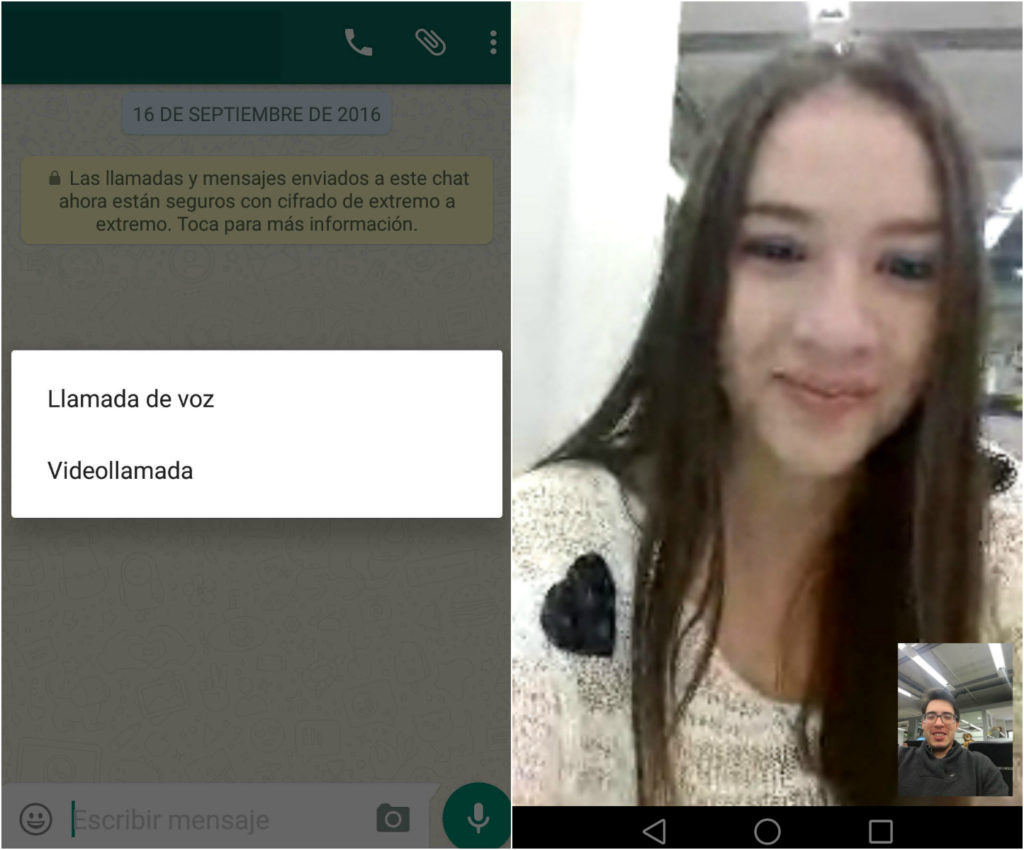
Los usuarios de WhatsApp anhelaban poder usar esta aplicación en su PC debido a una serie de ventajas donde predominaba la comodidad de utilización y una mejor gestión de los archivos compartidos. Tenían que valerse de emuladores para lograr dicho fin, hasta que llegó oficialmente WhatsApp Web. ¿Pero, es posible hacer videollamadas en WhatsApp Web?
La idea fundamental de crear WhatsApp Web es tener todas las ventajas que nos ofrece el WhatsApp original desde una computadora con Windows o de Apple. Una de las ventajas más útiles de WhatsApp es la posibilidad de hacer Videollamadas. Lamentamos decirte que al día de hoy no es posible realizar llamadas de video en WhatsApp Web.
Esto hace que tengamos que valernos del viejo truco de los emuladores para poder hacer una videollamada desde nuestro ordenador usando WhatsApp.
En este artículo te estaremos presentando una aplicación que funciona como emulador de una forma sencilla. Funciona para el sistema operativo Windows y deberás seguir unos pasos que te permitirán tener WhatsApp con todas sus funciones oficiales en tu PC.
Hacer videollamadas en WhatsApp en PC bajo Windows
Ya sabemos que WhatsApp Web no nos permite hacer videollamadas en la actualidad por lo que necesitaremos correr el WhatsApp original en nuestra computadora usando un emulador. En los siguientes pasos te estaremos dando las pautas para que realices esta acción de una forma sencilla y rápida.
- Descarga en la computadora la aplicación AndryRoid: con esta aplicación ya tendrás resuelto la cuestión del emulador que te permitirá simular el sistema operativo Android dentro de tu PC bajo sistema Windows. Es como si instalaras un teléfono con sistema Android dentro de tu computadora.
- El siguiente paso es configurar dentro de este teléfono virtual tu cuenta Gmail en la Play Store, igual que lo harías desde cualquier smartphone.
- Ahora solo resta descargar WhatsApp en la pantalla de AndryRoid y procedes a activarlo con tu número telefónico. Con esto ya podrás usar WhatsApp igual que lo harías desde tu teléfono móvil normal.
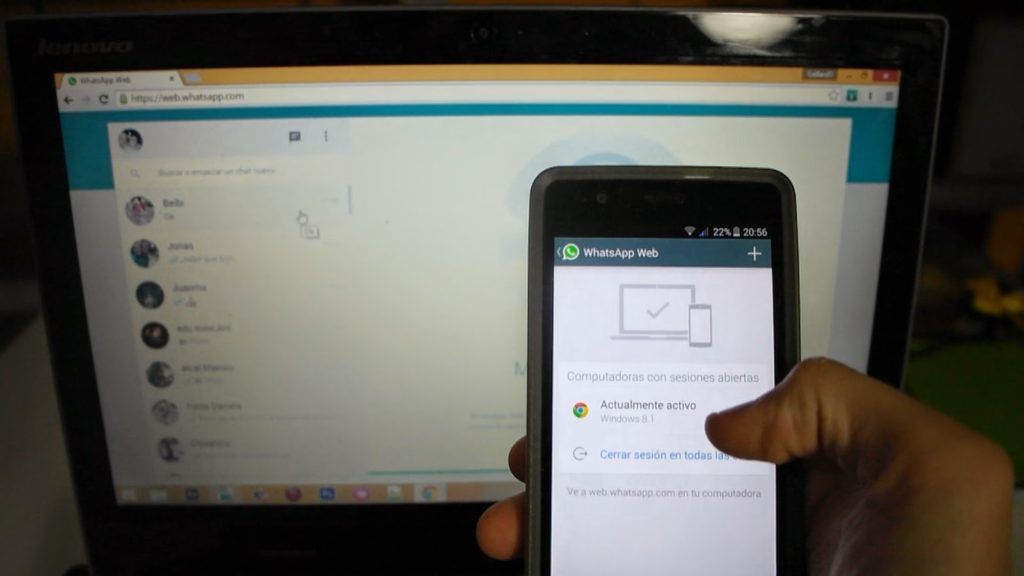
Seguramente te estarás preguntando si esto no afecta tu cuenta WhatsApp en tu móvil. Efectivamente es así. Lo que ocurre es que al activar WhatsApp con tu número telefónico, la aplicación se desactiva en tu celular físico. Esto ocurrirá cada vez que uses este truco para realizar videollamadas. Pero no debes preocuparte porque puedes hacer los mismos pasos para activar tu cuenta WhatsApp en tu smartphone real sin ningún inconveniente.
Aprende a hacer videollamadas en WhatsApp desde Windows
Ya en este punto deberás hacer lo mismo que haces cuando realizas una videollamada desde tu móvil normal. Por ahora este truco es lo único que puedes hacer hasta que los desarrolladores de WhatsApp Web incluyan la opción de videollamadas en su menú.
Si tienes claro cómo hacer las videollamadas desde tu teléfono móvil entonces no deberás tener problemas para realizarlas desde tu PC. Solo tienes que tener tu cámara web activada con un micrófono y tendrás asegurada una experiencia muy real de hablar por videollamada en WhatsApp desde tu celular.
Aprende a hacer videollamadas en WhatsApp desde tu smartphone
Esto es algo que la mayoría de los usuarios de WhatsApp ya lo saben pero en caso de que necesites una guía con gusto te mostramos lo que debes hacer.
Para hacer una videollamada desde tu celular usando WhatsApp debes hacer lo siguiente:
- En primer lugar debes asegurarte de poseer una versión de android 4.1 o superior con una conexión a internet que sea estable, preferiblemente por WiFi. Igual la persona que recibe la llamada debe cumplir con las mismas condiciones.
- Procede a abrir el chat con el usuario con el cual quieres comunicarte por videollamada.
- Presiona el ícono de la cámara que está en parte superior derecha. Con esto basta para que comience la comunicación por videollamada. En caso de que ocurra algún contratiempo es posible que se deba a alguna falla en la conexión.
Si lo que deseas es recibir una videollamada aquí te explicamos cómo hacerlo:
- En primer lugar es posible que te sorprendas si recibes una videollamada por WhatsApp ya que puede ser algo nuevo para ti por el sonido, las luces y todo el acto que suele ser diferente a una llamada normal. Lo único que debes hacer es presionar con normalidad el botón que te aparece en pantalla y deslizarlo hacia el lado donde aparece un ícono de teléfono verde.
- Solo suéltalo allí y la videollamada ya habrá comenzado. La persona que te llama aparecerá en pantalla y tú en la de ella. La calidad de la videollamada dependerá de la estabilidad de la conexión. La duración dependerá de ustedes o del número de datos que posean. En caso de que no desees recibir una videollamada solo debes deslizar el botón de la videollamada entrante hacia el lado rojo a la izquierda.
Esperamos que estos trucos te permitan hacer videollamadas mientras la aplicación de WhatsApp Web nos active esta posibilidad para poder realizarlas de forma directa.
En caso de que tengas alguna duda tienes la posibilidad de usar el área de comentarios para que plantees cualquier cuestión relacionada a este asunto y con gusto te ayudaremos.